Blijf op de hoogte van uw doelen
VAN TOEPASSING OP: Power BI Desktop-Power BI-service
Metrische gegevens in Power BI stellen uw klanten in staat hun metrische gegevens te cureren en bij te houden op basis van belangrijke bedrijfsdoelstellingen, in één deelvenster. Naast het bekijken van al uw metrische gegevens in één weergave, kunt u met scorecards eenvoudig dieper ingaan op de gegevens, uw metrische gegevens bijwerken, notities maken over belangrijke gebeurtenissen. Deze functies worden in dit artikel behandeld. U kunt ook uw doelenvolgen om op de hoogte te worden gesteld wanneer ze veranderen.
Metrische gegevens weergeven
Het deelvenster Doeldetails biedt de volledige geschiedenis van de metriek vanaf de startdatum, inclusief check-ins, statuswijzigingen en relevante notities.
Als u het detailvenster wilt openen, opent u een scorecard en selecteert u de metrische naam. In Power BI wordt automatisch het detailvenster weergegeven.
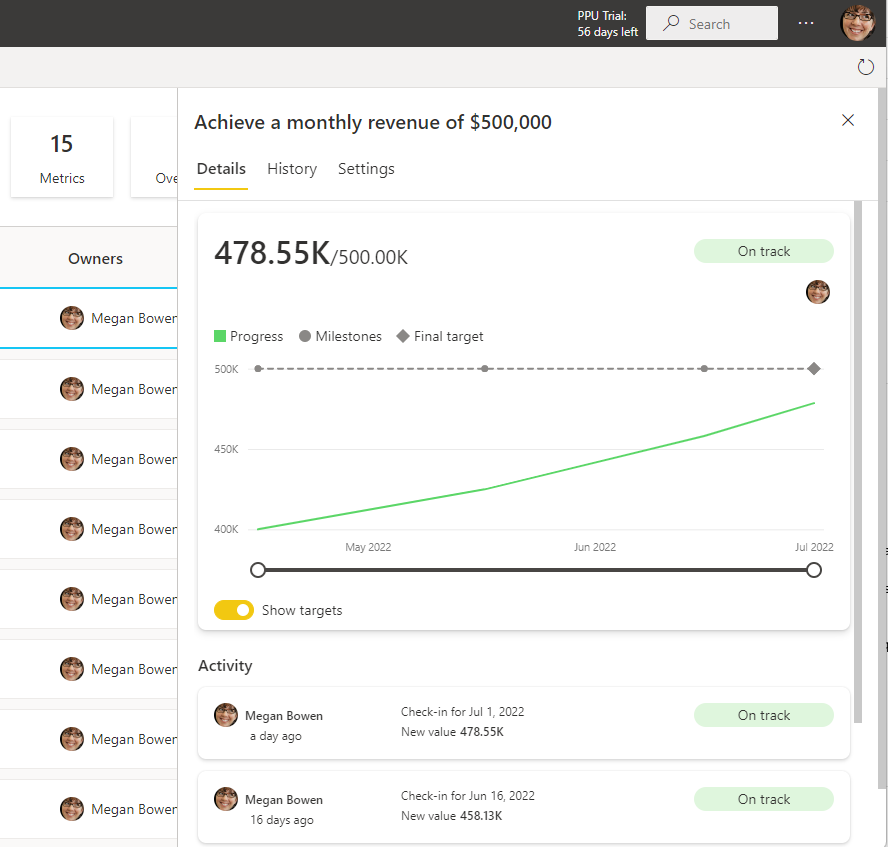
Filteren en zoeken naar trefwoorden
U kunt scorecards filteren op doelen die zijn gelabeld met een specifieke status. Als u de overzichtskaarten boven aan de scorecard selecteert, kunt u gemakkelijk zien wat er op schema of in gevaar is.
Deze metrische waarde loopt risico.
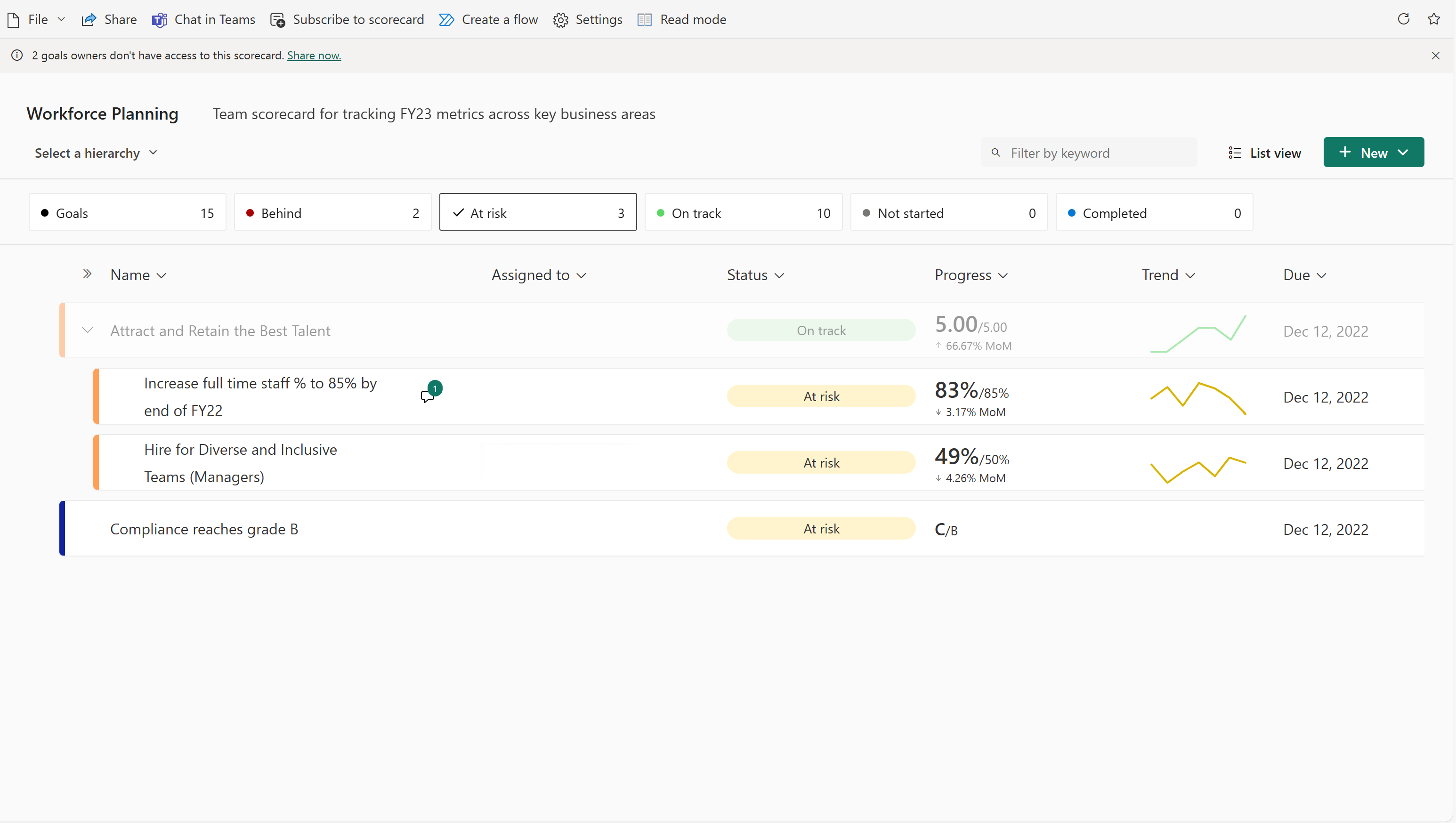
Deze metrische waarde bevindt zich achter.
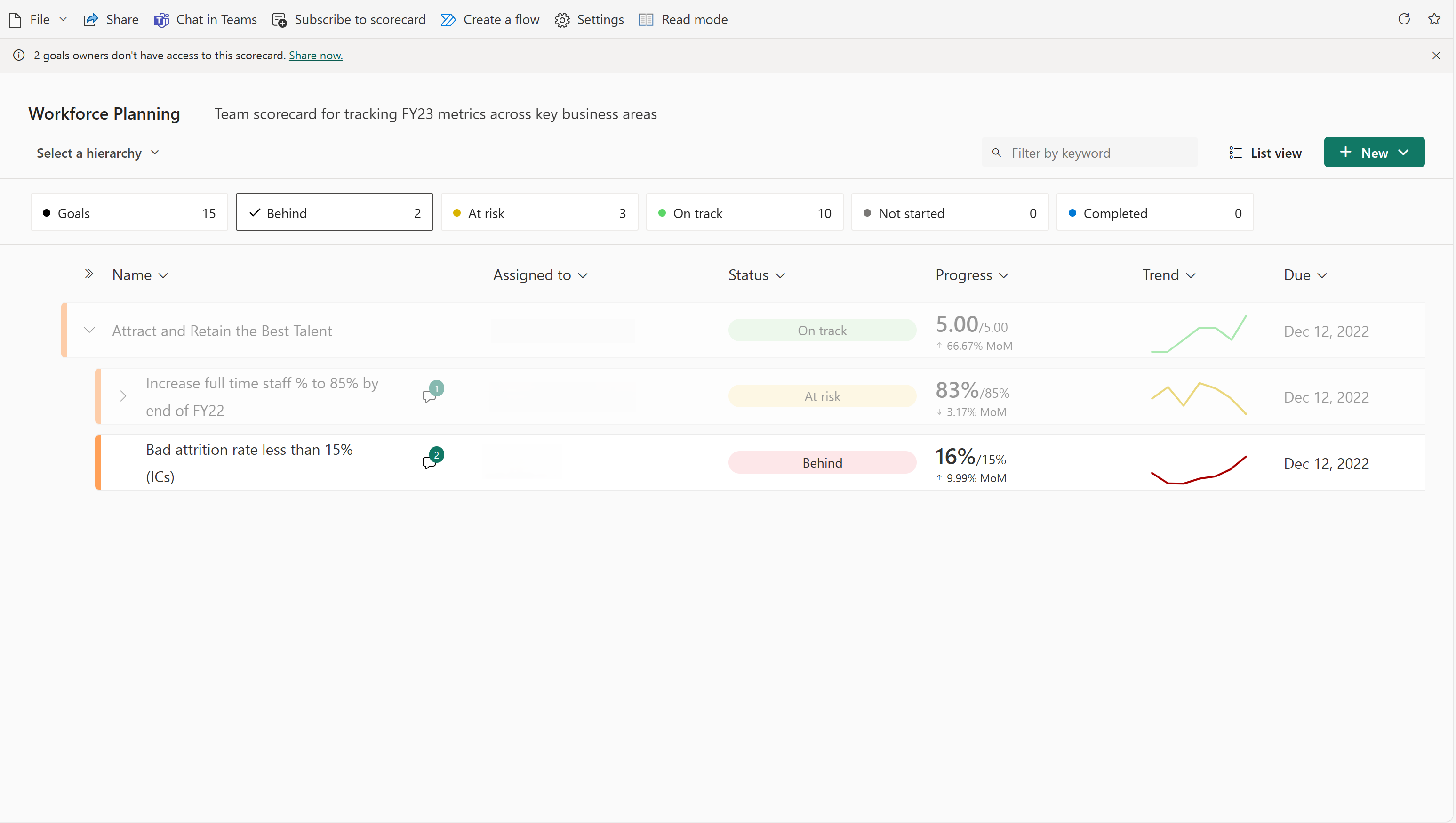
Er is ook een trefwoordzoekopdracht waarmee de scorecard wordt gefilterd op doelen die overeenkomen met het trefwoord. Selecteer het filterpictogram boven de eerste metriek en typ de trefwoorden die u zoekt. De scorecardfilters om deze resultaten weer te geven, zonder de context van eventuele bovenliggende/onderliggende metrische relaties te verliezen, zodat u snel een bepaalde metriek kunt vinden en kunt zien hoe het gaat.
De scorecard voordat u filtert.
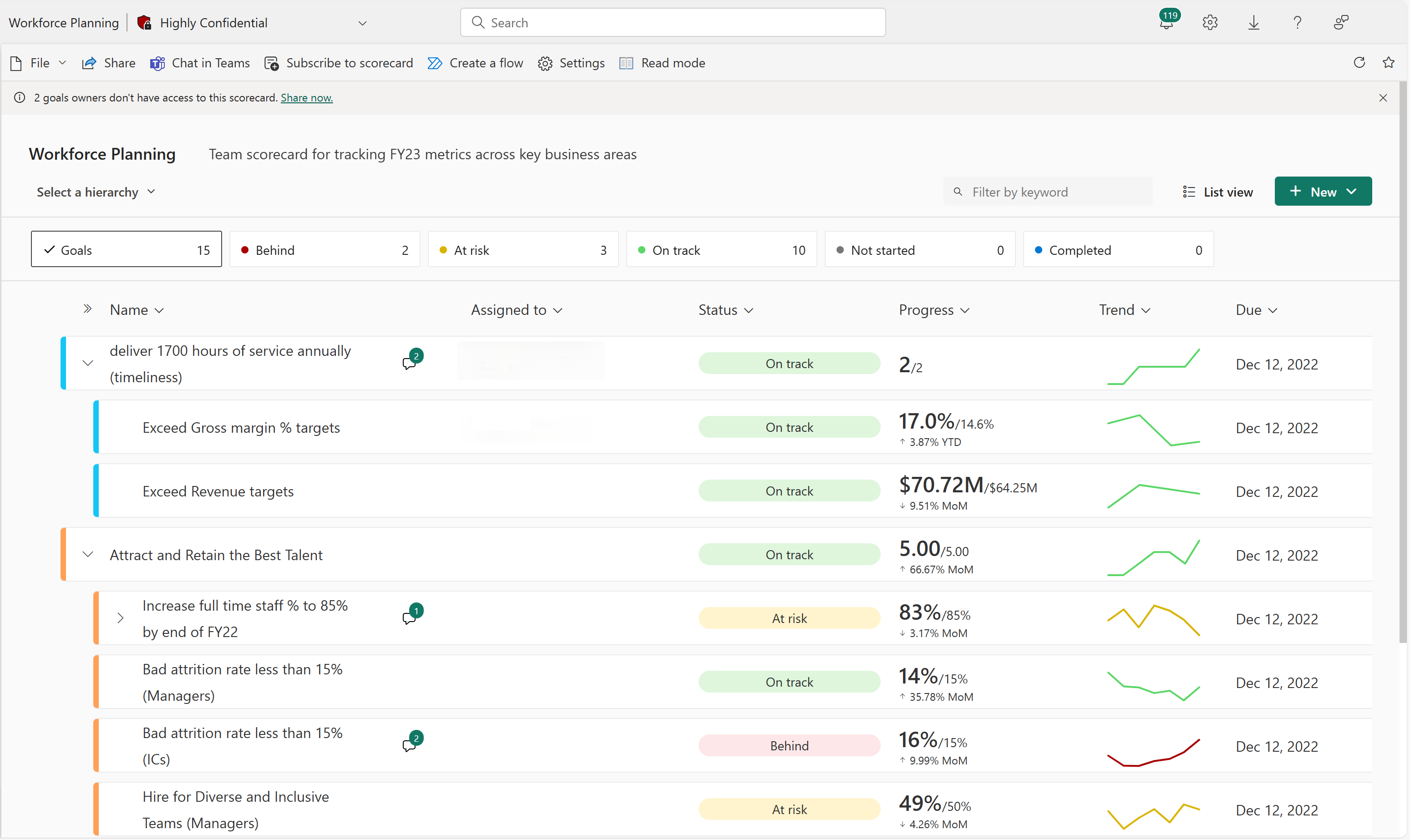
De scorecard is gefilterd op Premium.
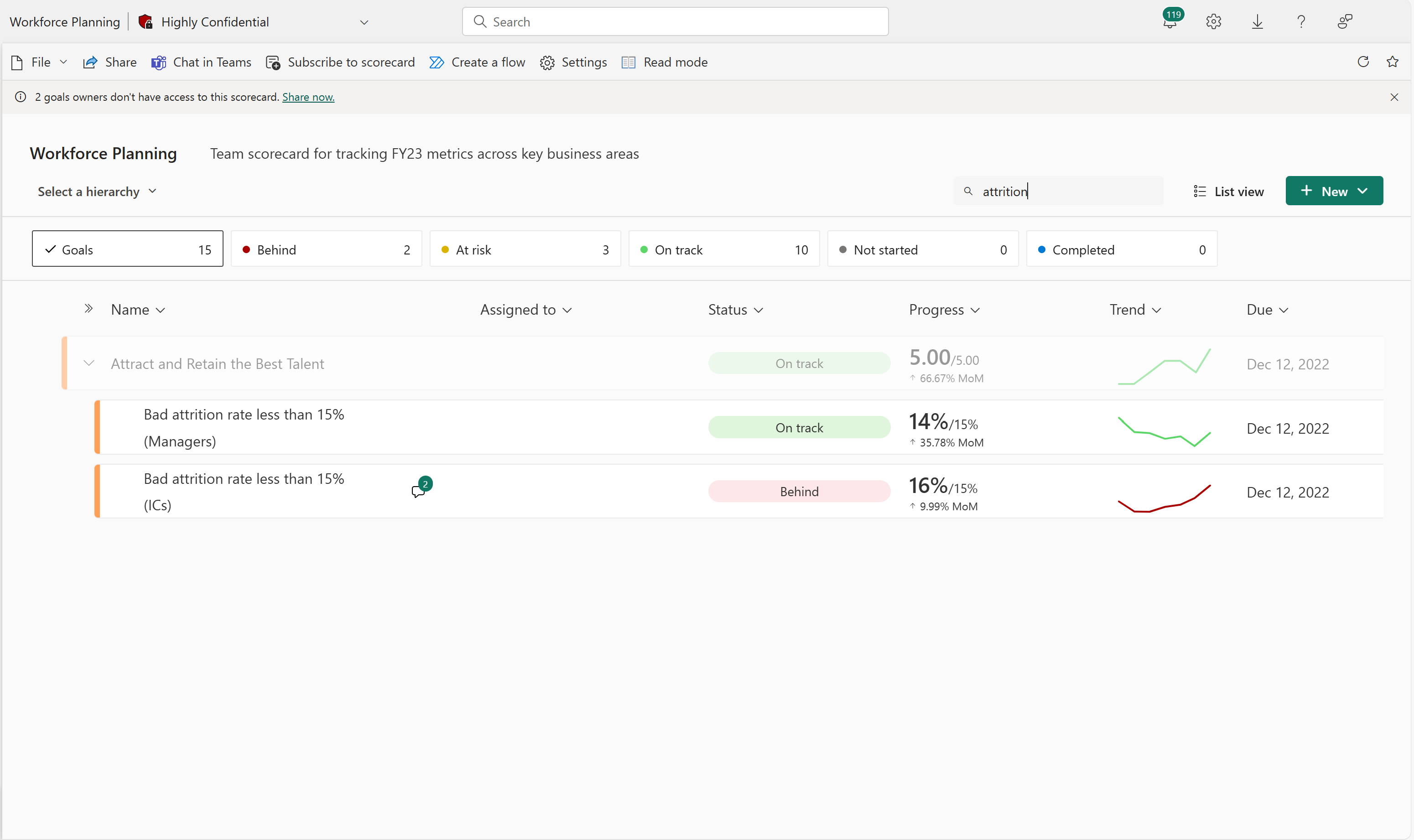
Handmatige waarden bijwerken
Selecteer in een scorecard de naam van de metrische waarde.
Selecteer Nieuw inchecken in het deelvenster Details.
Voer de volgende acties in een willekeurige volgorde uit:
Kies een datum.
Voer een nieuwe of bijgewerkte waarde in.
Selecteer een status.
Voeg eventueel een notitie toe.
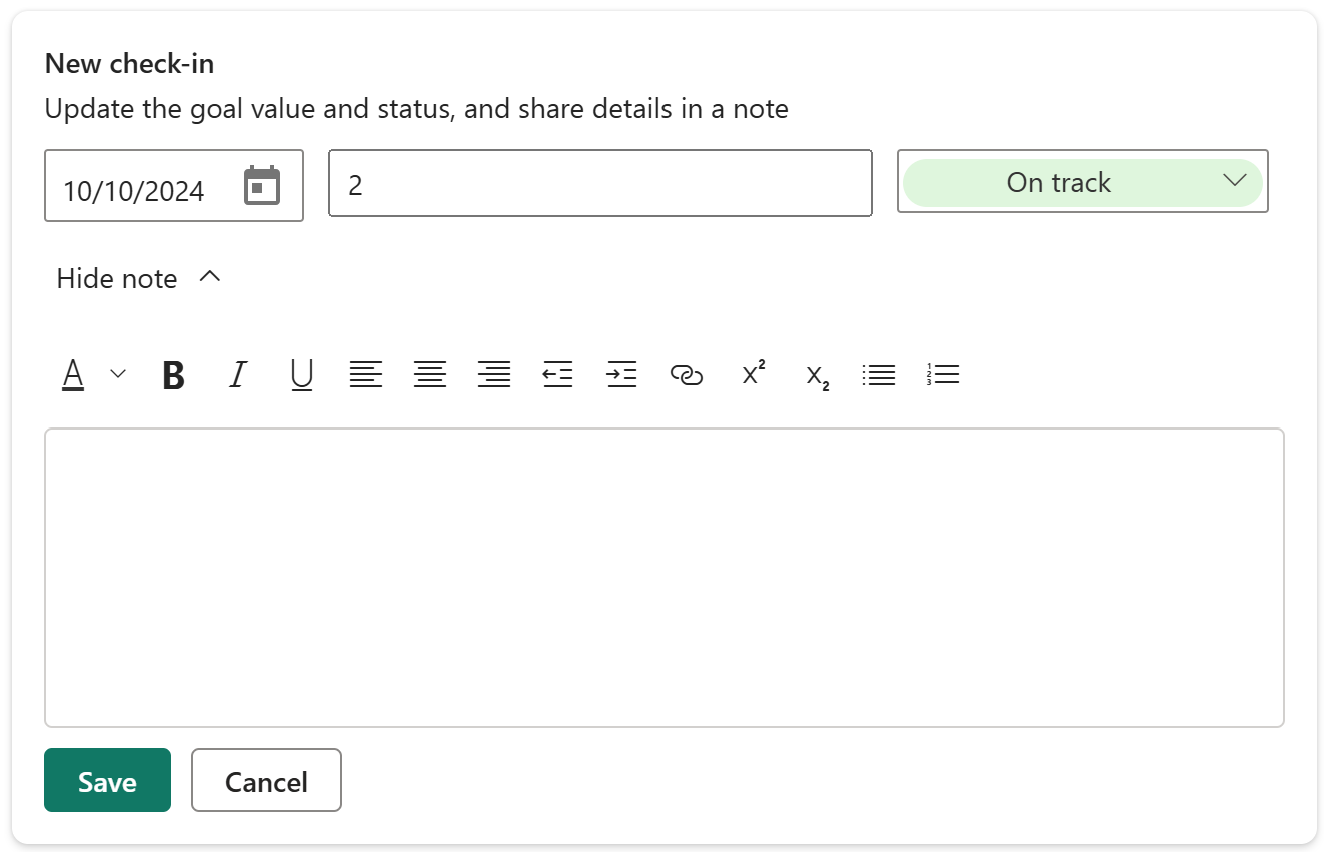
Selecteer Opslaan.
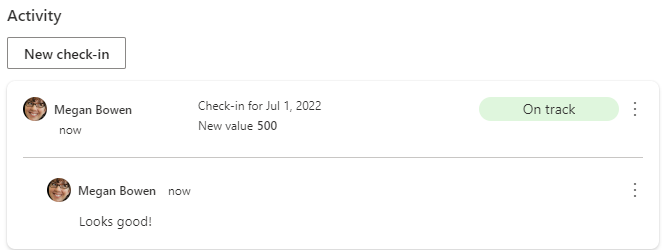
Verbonden waarden bijwerken
Selecteer in een scorecard de naam van de metrische waarde.
Selecteer Nieuw inchecken in het deelvenster Details.
Voer de volgende acties in een willekeurige volgorde uit:
Kies een datum. Als u een datum kiest, wordt de waarde voor die dag automatisch ingevuld. U kunt een verbonden waarde niet overschrijven.
Selecteer een status.
Voeg eventueel een notitie toe.
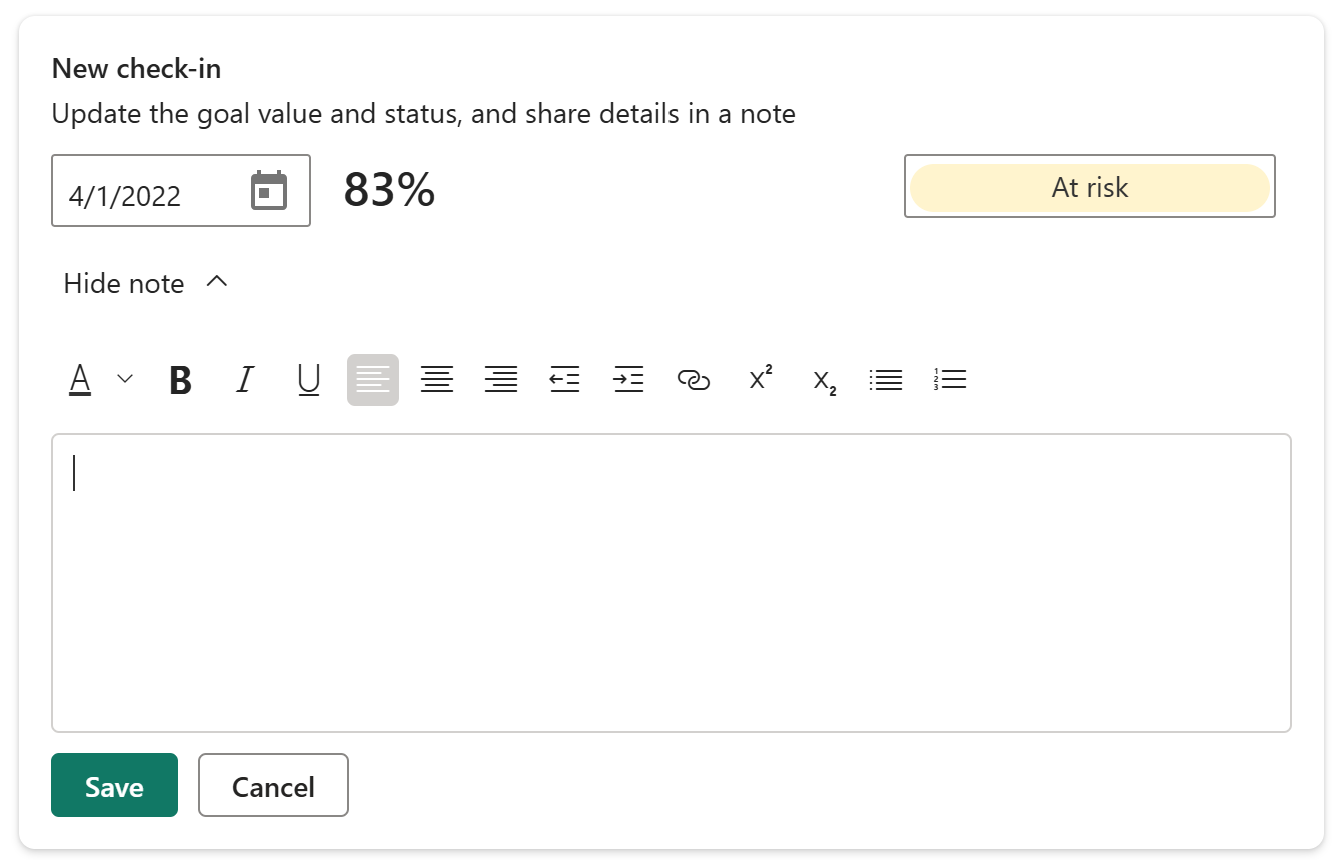
Selecteer Opslaan.
Gerelateerde inhoud
- Aan de slag met doelen in Power BI
- scorecards en handmatige doelen maken in Power BI
- Verbonden doelen maken in Power BI-
Meer vragen? Probeer de Power BI-community.